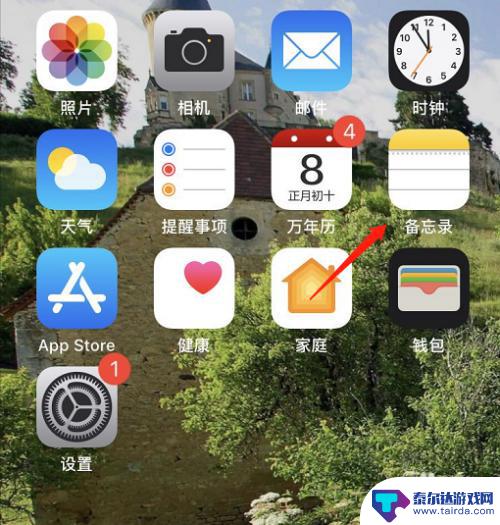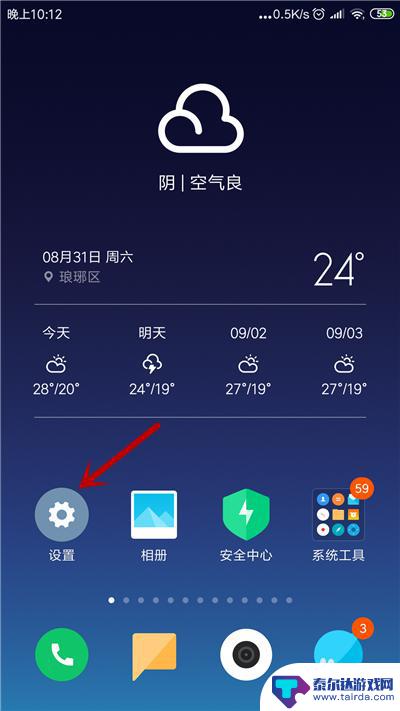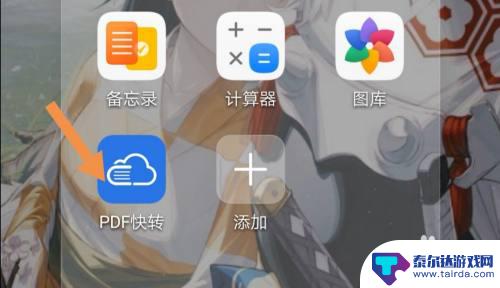手机pdf如何打开 win10系统中pdf文件默认用word打开怎么处理
在日常工作和学习中,我们经常会遇到需要打开和阅读PDF文件的情况,当我们使用Win10系统时,有时会遇到一个问题:PDF文件默认用Word打开。这给我们带来了一些不便和困惑。我们应该如何处理这个问题呢?在本文中我们将探讨手机PDF如何打开以及Win10系统中PDF文件默认用Word打开的解决办法,帮助大家更好地应对这个问题。
win10系统中pdf文件默认用word打开怎么处理
操作方法:
1.首先打开开始菜单,点击设置按钮打开windows设置。
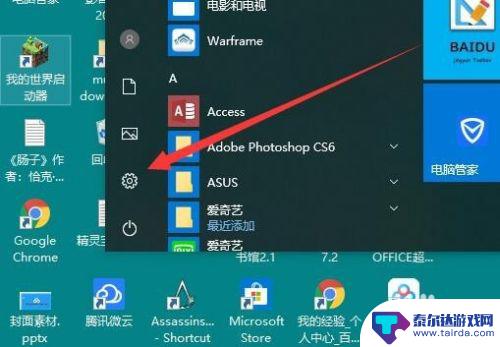
2.打开windows设置后选择“应用”。
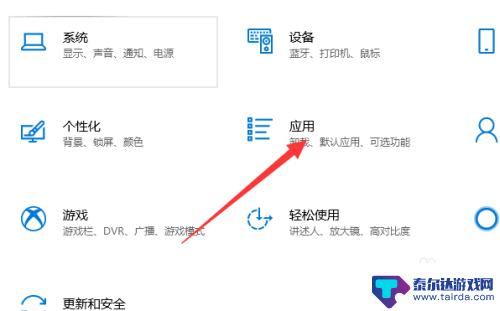
3.接着在左侧的菜单中选择“默认应用”。
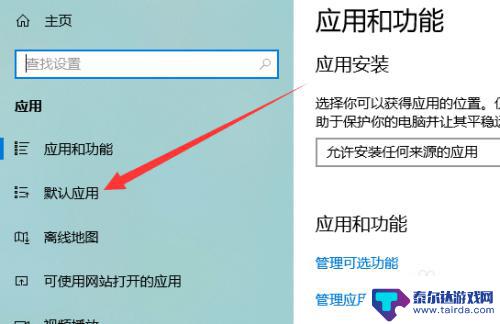
4.下拉,点击“按文件类型指定默认应用”的文字链接。
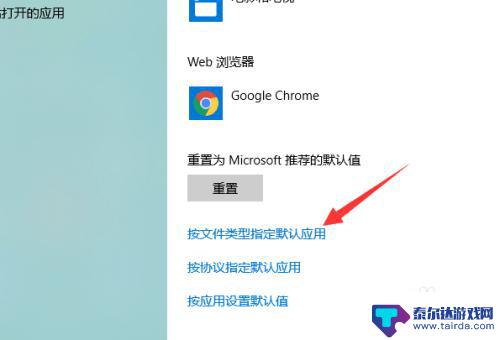
5.接着就是一直下拉,这是按照字母排序的。所以很容易就能找到pdf文件所在的位置。这里可以看到默认是使用word打开pdf文件。
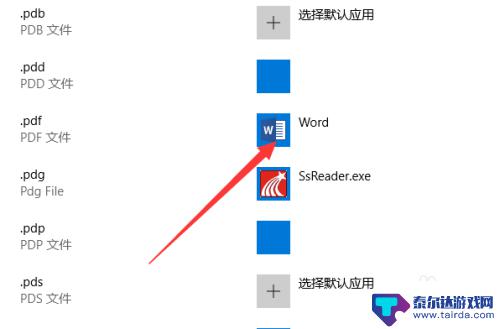
6.点击word的图标,就可以选择默认打开pdf的程序。这里选择专门的pdf阅读器或者edge浏览器都可以。
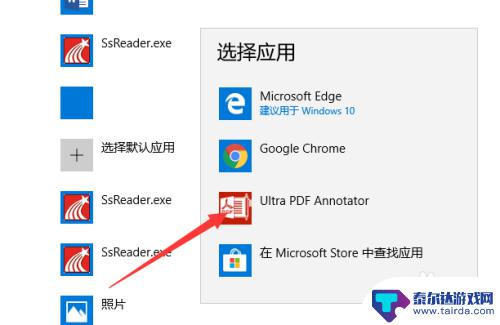
7.选择后,桌面上的pdf文件的图标就会变成选择的这个启动程序的图标了。
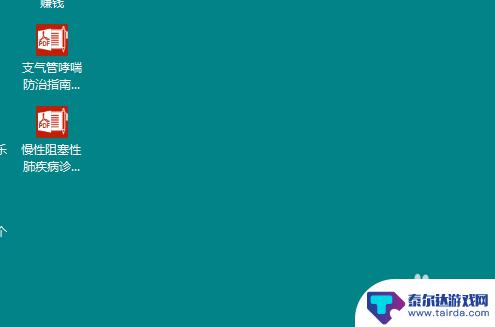
以上就是手机pdf如何打开的全部内容,如果你遇到这种情况,可以按照上面的方法来解决,希望能对大家有所帮助。
相关教程
-
pdf文件苹果手机怎么看 苹果手机如何使用自带软件打开pdf文件
苹果手机作为一款功能强大的智能手机,除了常见的通讯功能外,还具备许多实用的特性,其中使用苹果手机打开PDF文件是许多用户经常需要进行的操作之一。苹果手机自带的软件可以轻松实现打...
-
手机上把word转成pdf 手机上如何将Word文档转为PDF文件
随着科技的不断进步,手机已经成为了人们生活中不可或缺的一部分,在日常工作和学习中,我们常常需要将Word文档转换为PDF文件以便于阅读和分享。幸运的是现在手机上有许多应用程序可...
-
手机如何设置多页文件 如何用 Word 制作手机上适合全屏阅读的 PDF 文档
在日常工作和学习中,我们经常需要处理各种文档,而有时候这些文档可能比较长,需要分成多页来进行管理和阅读,在手机上设置多页文件并制作适合全屏阅读的PDF文档变得尤为重要。通过一些...
-
苹果手机扫描pdf文件怎么弄 如何在苹果手机上扫描文件并保存为pdf
在现代社会中随着科技的不断进步,人们对于文件的处理方式也发生了翻天覆地的变化,对于苹果手机用户而言,扫描文件并保存为PDF格式已经成为一项非常常见且必要的操作。究竟如何在苹果手...
-
手机qq如何取消默认打开方式 如何更改手机QQ文件的默认打开方式
在日常使用手机QQ的过程中,我们可能会遇到一些问题,比如默认打开方式不对或者想要更改文件的默认打开方式,如果您也遇到了类似的情况,不妨尝试以下方法来解决。取消默认打开方式或者更...
-
pdf用手机如何解密 在手机上移除PDF文件密码
在日常生活中,我们经常会遇到需要使用PDF文件的场景,但有时候却因为密码保护而无法打开或编辑,在这种情况下,我们可以借助手机上的一些解密工具来轻松解除PDF文件的密码限制。通过...
-
怎么打开隐藏手机游戏功能 realme真我V13隐藏应用的步骤
在现如今的智能手机市场中,游戏已经成为了人们生活中不可或缺的一部分,而对于一些手机用户来说,隐藏手机游戏功能可以给他们带来更多的乐趣和隐私保护。realme真我V13作为一款备...
-
苹果手机投屏问题 苹果手机投屏电脑方法
近年来随着数字化技术的飞速发展,人们对于电子设备的需求也越来越高,苹果手机作为一款备受欢迎的智能手机品牌,其投屏功能备受用户关注。不少用户在使用苹果手机投屏至电脑时遇到了一些问...
-
手机分屏应用顺序怎么调整 华为手机智慧多窗怎样改变应用顺序
在当今移动互联网时代,手机分屏应用已经成为我们日常生活中必不可少的功能之一,而华为手机的智慧多窗功能更是为用户提供了更加便利的操作体验。随着应用数量的增加,如何调整应用的顺序成...
-
手机录像怎么压缩 怎样压缩手机录制的大视频
现随着手机摄像功能的不断强大,我们可以轻松地用手机录制高清视频,这也带来了一个问题:手机录制的大视频文件占用空间过大,给我们的手机存储带来了压力。为了解决这个问题,我们需要学会...